Полное руководство: Лента новостей
Про Ленту новостей
Лента новостей - это дополнительный раздел, в котором менеджер аккаунта может выводить любые новости: последние события в компании, процесс обучения, текущие акции и всё, что угодно. Ученики могут ставить лайки опубликованным новостям, кроме этого все пользователи получают пуш- и email-уведомления о свежих, только вышедших новостях.
Чтобы создавать новости и публиковать их в этом разделе, необходимо подключить Ленту новостей в аккаунт. Для уточнения условий подключения вы можете обратиться к своему персональному менеджеру.
Управление новостями
После подключения Ленты новостей к аккаунту, в левом меню в кабинете менеджера появится раздел "Новости". Чтобы перейти к созданию и редактированию новостей, вы можете воспользоваться кнопкой Управление новостями:

Рассмотрим раздел более подробно:

- Создать новость - кнопка для добавления новости.
- Фильтр по публикации - можно включить отображение всех новостей, либо только опубликованных/неопубликованных/запланированных.
- Строка поиска - для поиска новостей по названию.
- Сортировка - здесь можно отсортировать новости по следующим признакам:
- по дате изменения: сначала новые;
- по дате изменения: сначала старые;
- по дате публикации: сначала новые;
- по дате публикации: сначала старые;
- по дате создания: сначала новые;
- по дате создания: сначала старые;
- больше просмотров;
- больше лайков.
- Сбросить - отменить применённые ранее фильтры и сортировки.
- Редактировать новость - открывает редактор для внесения изменений в уже созданную новость.
- Дополнительное меню действий - открывает варианты дополнительных действий с новостью:
- опубликовать/снять с публикации (опубликованные новости отображаются у пользователей, неопубликованные - нет);
- закрепить/открепить новость (новость будет отображаться сверху списка как в кабинете менеджера, так и в Ленте новостей у пользователей; обратите внимание: при закреплении новой публикации, закреплённая ранее новость автоматически открепится);
- удалить (необратимое действие, после удаления восстановить новость нельзя).
Создание и редактирование новостей
Для создания новости нажмите кнопку "Создать новость".
Содержание
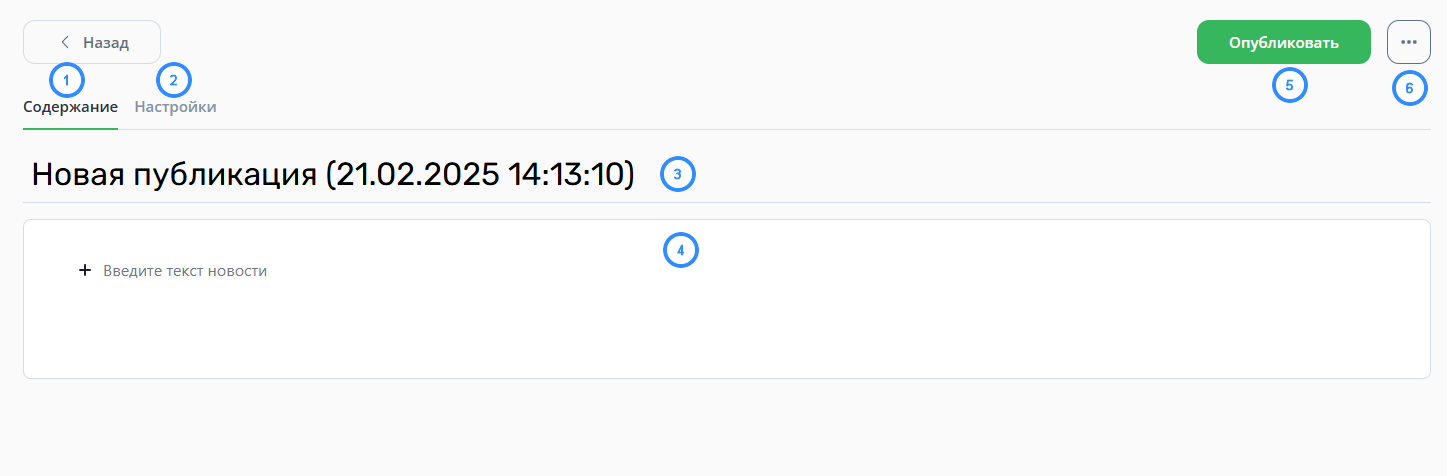
- Содержание. В этом разделе создаётся и редактируется текст и название новости.
- Настройки. В этом разделе устанавливается обложка и краткое описание. Подробнее расскажем чуть ниже.
- Название новости (обязательное поле) - по умолчанию будет стоять "Новая публикация (дата и время создания)".
- Текст новости. Нажав на плюс, можно использовать различные элементы форматирования: текст, заголовок, список, разделитель, вставка изображения, таблицы, блока кода, цитаты и поля уведомления.
- Опубликовать - после нажатия данной кнопки откроется окно с выбором даты и времени публикации. По умолчанию время текущее и, если не изменять его, новость будет сразу опубликована. Но вы можете также установить более позднюю дату - тогда новость появится в общем списке, но не будет опубликована и не отобразится у пользователей.

- Дополнительное меню - нажатие на данную кнопку открывает кнопку для удаления новости. Будьте внимательны! После удаления новость восстановить нельзя!


Настройки

- Закрепить новость - можно закрепить одну новость наверху списка. Она будет отображаться сверху списка как в кабинете менеджера, так и в Ленте новостей у пользователей. Закреплённой может быть только одна новость. Обратите внимание: при закреплении новой публикации, закреплённая ранее новость автоматически открепится.
- Краткое описание - можно добавить краткое описание для закреплённой новости. Оно будет отображаться только в Ленте новостей (в кабинете ученика и мобильном приложении) и только, если новость закреплена.

- Обложка новости. Мы рекомендуем использовать изображения размером 800x366 px в формате png или jpg.
Опубликованные новости будут отображаться в мобильном приложении во вкладке "Новости" и в разделе "Новости" в кабинете ученика. Менеджер также может перейти в данный раздел через кнопку "Лента новстей" в левом меню в кабинете менеджера.
